Cách tùy chỉnh bàn phím Gboard trên điện thoại iPhone
Cải thiện trải nghiệm gõ phím trên iPhone với Gboard, một ứng dụng bàn phím được phát triển bởi Google cho phép người dùng thoải mái tùy chỉnh, cá nhân hoá dựa theo nhu cầu, sở thích.
Cải thiện trải nghiệm gõ phím trên iPhone với Gboard, một ứng dụng bàn phím được phát triển bởi Google cho phép người dùng thoải mái tùy chỉnh, cá nhân hoá dựa theo nhu cầu, sở thích.
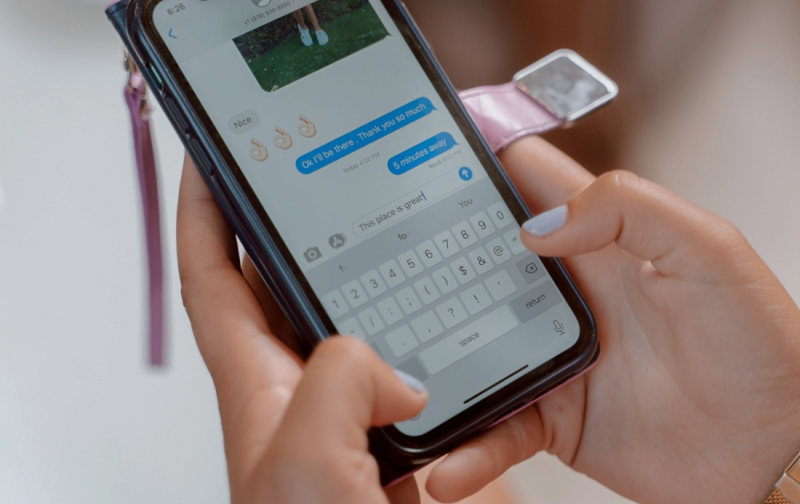
Tiềm năng tùy chỉnh rộng lớn của bàn phím Gboard trên iPhone
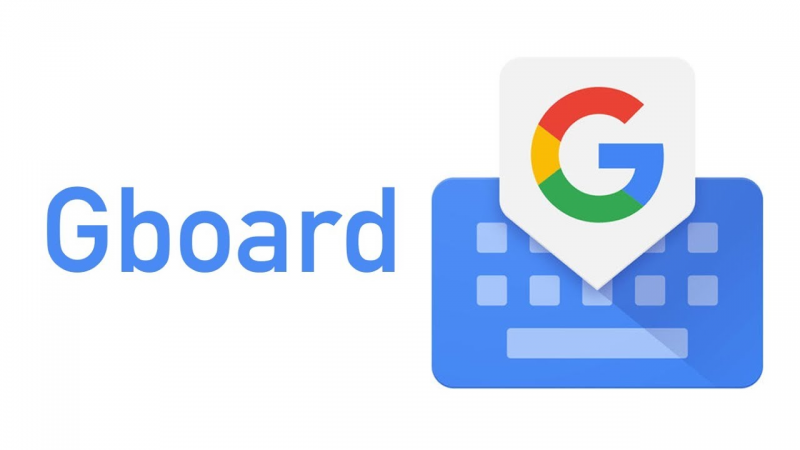
Gboard - Ứng dụng bàn phím phổ biến bậc nhất thế giới của Google
Gboard được đánh giá là bàn phím được sử dụng phổ biến bậc nhất trên điện thoại Android với nhiều tính năng tiện dụng cũng như tiềm năng tùy chỉnh vượt trội. Cũng chính vì thế, những năm gần đây, nhiều người dùng iPhone đã bắt đầu tìm đến ứng dụng này như một giải pháp hoàn hảo để thay thế cho bàn phím mặc định trên iOS đã quá nhàm chán.
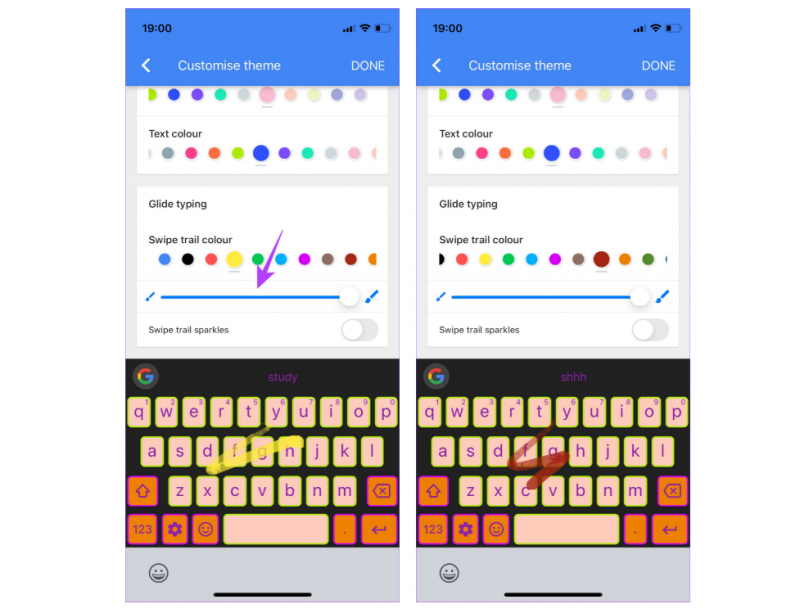
Tiềm năng chỉnh sửa không giới hạn của bàn phím Gboard trên iPhone
Theo đó, ứng dụng Gboard trên iPhone hỗ trợ người dùng thoải mái tùy chỉnh mọi khía cạnh trên bàn phím ảo. Cụ thể, nhà sản xuất đến từ Mỹ không chỉ dừng lại ở khả năng thay đổi hình nền mà còn mang đến nhiều công cụ chỉnh sửa từ thay đổi màu nền, các phím, văn bản và màu viền cơ bản cho đến màu nền cho các cửa sổ bật lên, màu sắc/ độ dày của đường kẻ ở tính năng nhập bằng cách vuốt, hiệu ứng khi nhập văn bản và hơn thế nữa.
Cách thay đổi chủ đề và hình nền trên Gboard
Trước tiên, hãy đảm bảo bạn đã cài đặt Gboard cho iPhone, ứng dụng đang được phát hành miễn phí trên kho ứng dụng App Store.
- Bước 1: Khởi chạy ứng dụng Gboard trên iPhone của bạn.
- Bước 2: Điều hướng đến tùy chọn Themes (Chủ đề). Tại đây, bạn có thể lựa chọn từ nhiều chủ đề có sẵn.
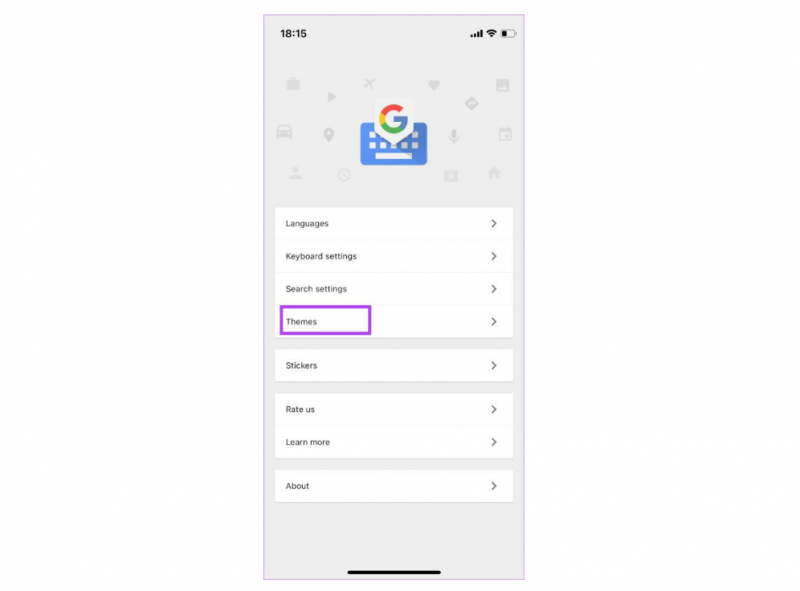
Bắt đầu trải nghiệm gõ phím cá nhân hóa với ứng dụng bàn phím Gboard
- Bước 3: Bạn cũng có thể tùy chỉnh thủ công bằng cách nhấn vào biểu tượng "+" ở bên dưới tùy chọn Custom (Tùy chỉnh).
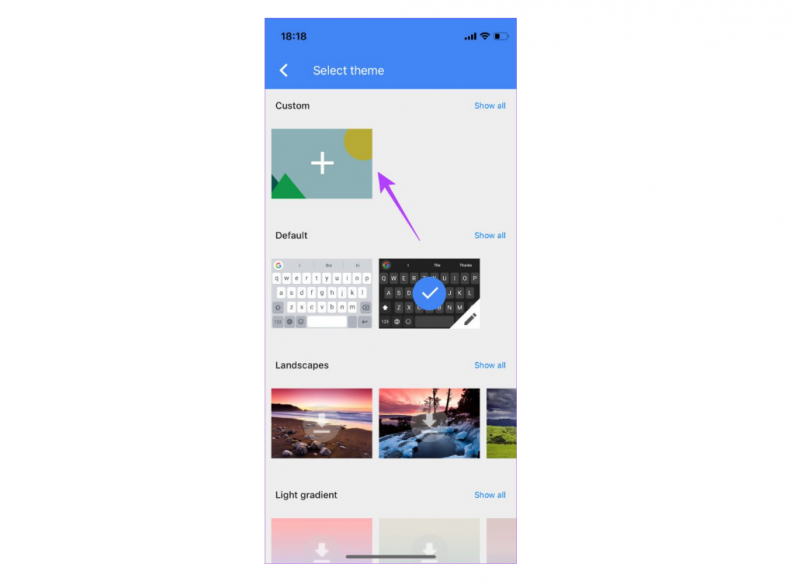
Gboard cho phép người dùng chọn hình nền từ ảnh có sẵn
- Bước 4: Chọn hình ảnh mong muốn từ cửa sổ album Ảnh hiện lên rồi nhấn vào Choose để hoàn tất.
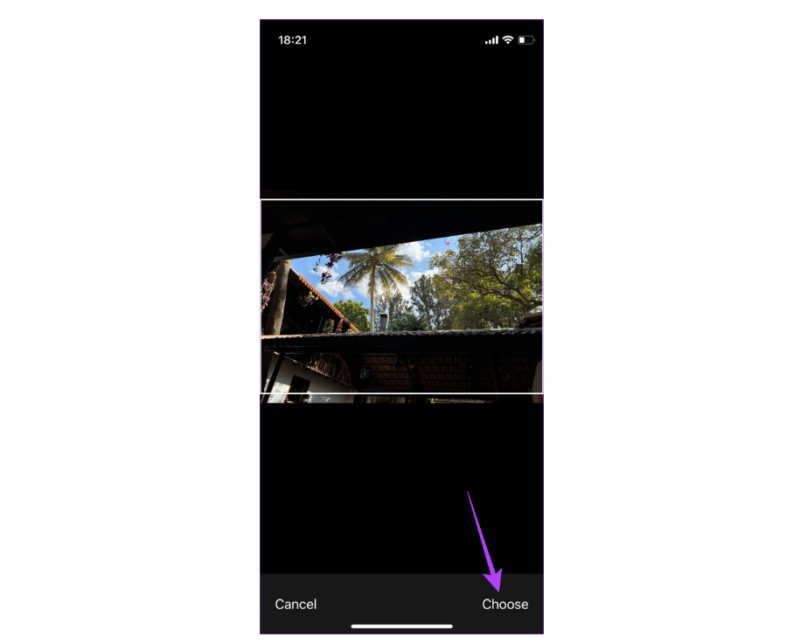
Thao tác này sẽ giúp bạn bổ sung hình nền tùy chỉnh cho bàn phím Gboard
Cách tùy chỉnh chi tiết bàn phím trên Gboard
- Bước 1: Để bắt đầu quá trình tùy chỉnh chi tiết cho bàn phím Gboard, hãy nhấn vào biểu tượng chỉnh sửa ở màn hình thu nhỏ như hình minh hoạ dưới đây.
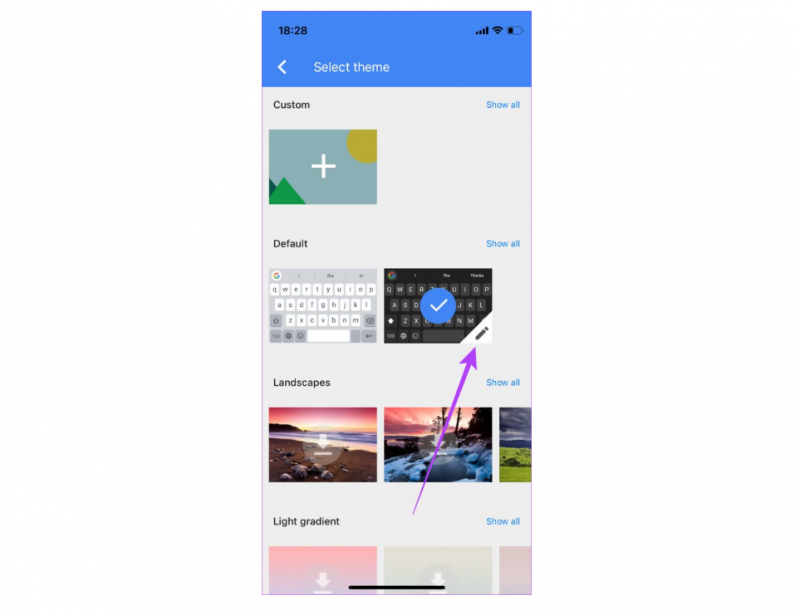
Điều hướng đến một giao diện chỉnh sửa chi tiết, đầy đủ hơn
- Bước 2: Lúc này, một giao diện với đầy đủ công cụ chỉnh sửa cùng bản xem trước bản phím sẽ hiện lên, cho phép bạn dễ dàng theo dõi những thay đổi theo thời gian thực. Bạn có thể tùy chỉnh thoải thích nhưng cần phải lưu ý sự tương phản giữa màu nền và màu văn bản để thuận tiện trong quá trình sử dụng.
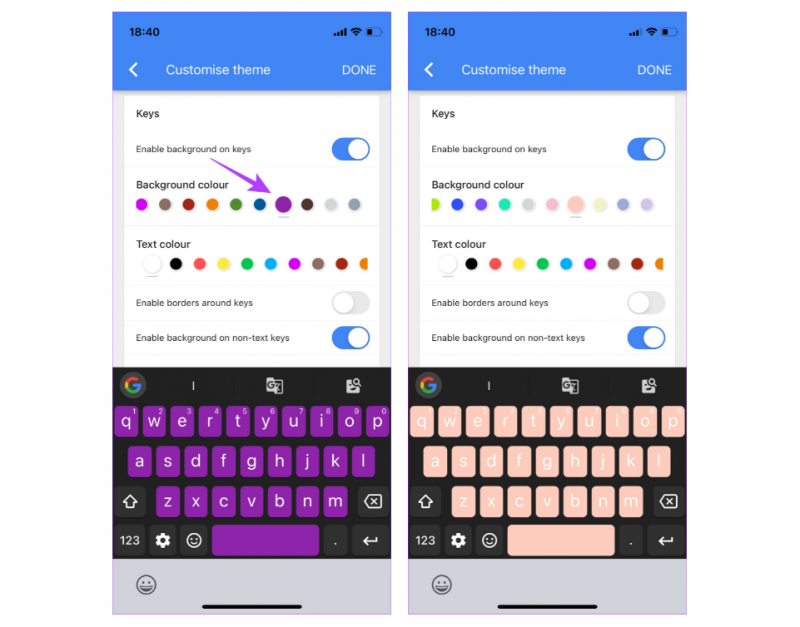
Thoải mái tùy chỉnh bàn phím Gboard với đầy đủ các công cụ tích hợp
- Bước 3: Nhấn Done (Xong) khi đã hoàn tất các thiết lập cần thiết để lưu lại bố cục bàn phím Gboard vừa tùy chỉnh.
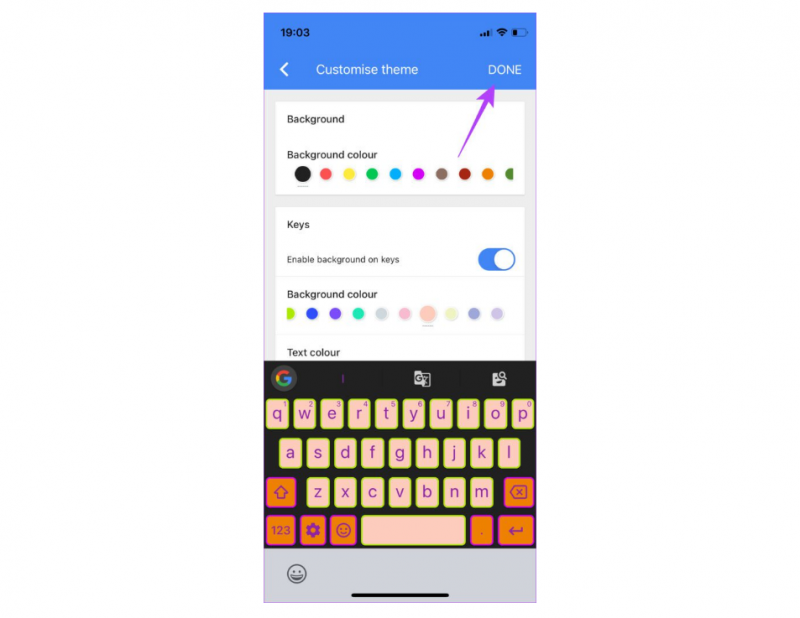
Lưu lại và tận hưởng bàn phím Gboard được chính bạn tùy chỉnh
Hi vọng bài viết của HnamMobile đã giúp bạn "tạm biệt" bàn phím mặc định đã quá nhàm chán trên iPhone để có thể tận hưởng trải nghiệm gõ phím mới mẻ, cá nhân hoá hơn với Gboard.
Theo dõi trang tin tức của HnamMobile để biết thêm nhiều ứng dụng - thủ thuật hay cũng như nhanh chóng cập nhật những diễn biến mới nhất của "dòng chảy" công nghệ.
HnamMobile
theo guidingtech
Danh mục
Sản phẩm mới
XEM TẤT CẢ
So sánh iPhone 14 Pro và 14 Plus: Lựa chọn nào phù hợp với bạn?

Chiêm ngưỡng trọn bộ 09 màu iPhone 14 ấn tượng

Samsung chính thức ra mắt thế hệ đồng hồ thông minh mới - Galaxy Watch 5 series

Bản beta mới nhất của Xcode 14 chứng thực màn hình luôn hiển thị trên iPhone 14 Pro
Thủ thuật - Ứng dụng
XEM TẤT CẢ
Park Eun Bin Và 12 Bộ Phim Xuất Sắc Nhất Không Nên Bỏ Lỡ

Khắc Phục Lỗi Gõ Số Thành Chữ Trên Windows 10 Chỉ Trong Vài Phút

iOS 18.4 Có Gì Mới? Siri Tiếng Việt Đã Chính Thức Ra Mắt Và Đây Là Cách Cập Nhật Nhanh Nhất

Pin Silicon Carbon: Cuộc Cách Mạng Năng Lượng Trên Smartphone Thế Hệ Mới
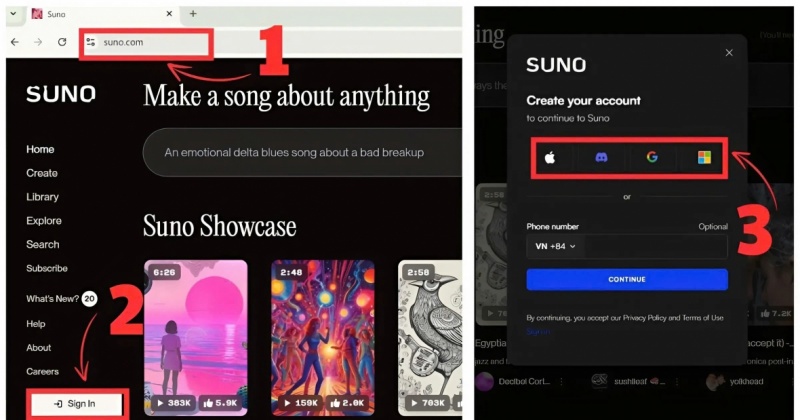
Suno AI: Từ Văn Bản Thành Âm Nhạc – Trải Nghiệm Sáng Tạo Chưa Từng Dễ Đến Thế




